
Zmiana widoku połączenia FaceTime na Macu
W trakcie połączenia FaceTime wideo możesz zmieniać sposób pokazywania połączenia, robić zdjęcia Live Photo, a także dodawać kolejne osoby do połączenia FaceTime w grupie.
Uwaga: Rozmowy FaceTime w grupie są dostępne, gdy masz zainstalowane Uaktualnienie uzupełniające macOS Mojave 10.14.3 (lub nowsze), iOS 12.1.4 (lub nowsze) albo iPadOS. Ta funkcja może nie być dostępna we wszystkich krajach lub regionach. Zobacz artykuł Wsparcia Apple Zawartość związana z zabezpieczeniami w uaktualnieniu uzupełniającym systemu macOS Mojave 10.14.3.
Podczas połączenia z jedną osobą
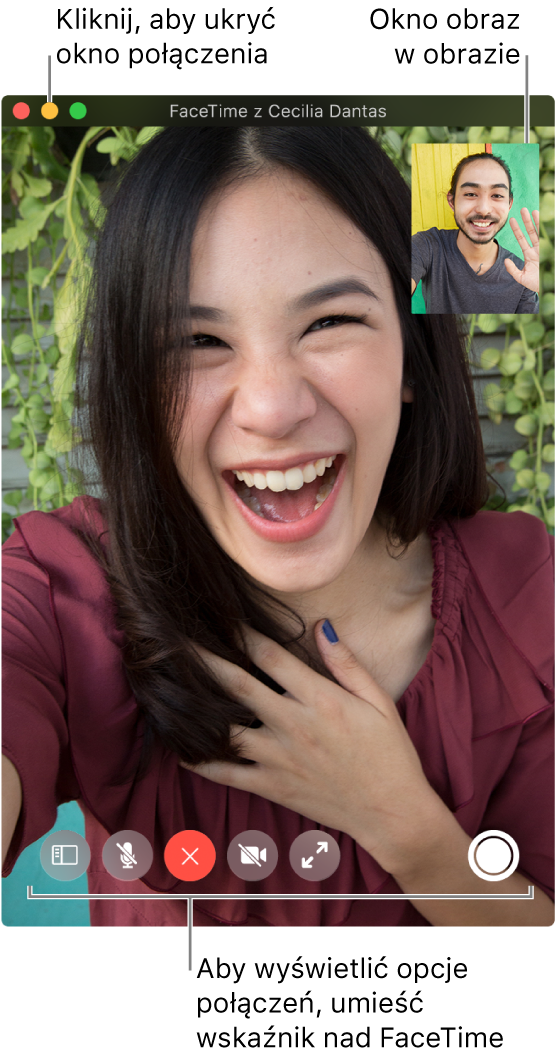
W aplikacji FaceTime ![]() na Macu w trakcie połączenia wykonaj jedną z czynności:
na Macu w trakcie połączenia wykonaj jedną z czynności:
Wyświetlanie połączenia wideo na pełnym ekranie: Kliknij w zielony przycisk
 w lewym górnym rogu okna FaceTime lub naciśnij Control-Command-F. Aby wrócić do standardowego rozmiaru okna, naciśnij klawisz Esc (lub użyj paska Touch Bar).
w lewym górnym rogu okna FaceTime lub naciśnij Control-Command-F. Aby wrócić do standardowego rozmiaru okna, naciśnij klawisz Esc (lub użyj paska Touch Bar).Wyświetlanie połączenia wideo na ekranie podzielonym: Naciśnij i przytrzymaj zielony przycisk
 w lewym górnym rogu okna FaceTime, a następnie wybierz opcję Umieść okno po lewej stronie ekranu lub Umieść okno po prawej stronie ekranu. Aby wrócić do standardowego rozmiaru okna, naciśnij klawisz Esc (lub użyj paska Touch Bar). Zobacz Używanie aplikacji w widoku Split View na Macu.
w lewym górnym rogu okna FaceTime, a następnie wybierz opcję Umieść okno po lewej stronie ekranu lub Umieść okno po prawej stronie ekranu. Aby wrócić do standardowego rozmiaru okna, naciśnij klawisz Esc (lub użyj paska Touch Bar). Zobacz Używanie aplikacji w widoku Split View na Macu.Przesuwanie okna obrazu w obrazie: Przeciągnij małe okno w dowolny róg większego okna.
Zmienianie orientacji: Przesuń wskaźnik nad okno obrazu w obrazie, a następnie kliknij w
 lub w
lub w  . Możesz także obrócić dwoma palcami na gładziku. Orientacja okna zmieni się także u drugiej osoby.
. Możesz także obrócić dwoma palcami na gładziku. Orientacja okna zmieni się także u drugiej osoby.Czasowe ukrywanie okna połączenia wideo: Kliknij w żółty przycisk minimalizacji okna
 , znajdujący się na górze okna FaceTime. (Jeśli aplikacja jest w widoku pełnoekranowym, opuść najpierw ten widok, naciskając klawisz Esc.) Część audio połączenia jest kontynuowana, podczas gdy okno jest schowane w Docku. Aby ponownie wyświetlić część wideo, kliknij w ikonę FaceTime w Docku.
, znajdujący się na górze okna FaceTime. (Jeśli aplikacja jest w widoku pełnoekranowym, opuść najpierw ten widok, naciskając klawisz Esc.) Część audio połączenia jest kontynuowana, podczas gdy okno jest schowane w Docku. Aby ponownie wyświetlić część wideo, kliknij w ikonę FaceTime w Docku.
Podczas połączenia grupowego
Wykonaj dowolną z poniższych czynności w aplikacji FaceTime ![]() na Macu w trakcie połączenia grupowego:
na Macu w trakcie połączenia grupowego:
Przełączanie na połączenie audio: Kliknij w przycisk wyciszania wideo
 . Aby ponownie włączyć kamerę, kliknij w ten sam przycisk.
. Aby ponownie włączyć kamerę, kliknij w ten sam przycisk.Wyświetlanie połączenia wideo na pełnym ekranie: Kliknij w przycisk pełnego ekranu
 . Aby opuścić tryb pełnoekranowy, naciśnij klawisz Esc (lub użyj paska Touch Bar).
. Aby opuścić tryb pełnoekranowy, naciśnij klawisz Esc (lub użyj paska Touch Bar).Przesuwanie okna obrazu w obrazie: Przeciągnij dowolne z małych okien w dowolny obszar większego okna.
Podczas rozmowy grupowej wielkość okien zmienia się automatycznie, zależnie od tego, kto w danej chwili mówi.
Aby uniemożliwić powiększanie kafelka z osobą mówiącą, usuń zaznaczenie tej opcji w preferencjach FaceTime — wybierz polecenie menu FaceTime > Preferencje, kliknij w Ustawienia, a następnie usuń zaznaczenie opcji Teraz mówi w sekcji Automatyczne wyróżnianie.
Podczas połączenie wideo, możesz wykonać jedną z poniższych czynności:
Dodawanie kolejnych osób do połączenia. Zobacz: Wykonywanie połączenia FaceTime w grupie.
Robienie zdjęcia Live Photo w celu przechwycenia chwili z rozmowy.
Utrzymywanie okna połączenia wideo nad pozostałymi aplikacjami — wybierz polecenie Wideo > Zawsze na wierzchu. Okno połączenia „unosi się” nad pozostałymi oknami, więc jest zawsze widoczne, niezależnie od wykonywanej czynności.